Discord Mobile'da Kayıt Nasıl Görüntülenir
Çeşitli / / April 04, 2023
Discord, kullanıcıların birbirleriyle etkileşime girmesi için çeşitli özellikler ve araçlar sağlayan popüler bir iletişim platformudur. Sahip olmadığı tek özellik, güzel anlarınızı yakalamak için dahili bir ekran kaydedicidir. Yani Discord ekran kaydına izin veriyor mu diye düşünüyorsanız cevap hayır. Ancak Discord'u kaydetmenin yolları var ve size Discord mobil cihazında kaydı nasıl görüntüleyeceğinizi göstermek için buradayız. Mobil cihazda Discord ekranı kaydetmek göründüğü kadar basit değil, ancak eğitim kılavuzumuzun yardımcı olacağını umuyoruz. Bu makale ile Discord mobilde sesli kayıt görüntülemeyi de öğreneceksiniz. Başlayalım!
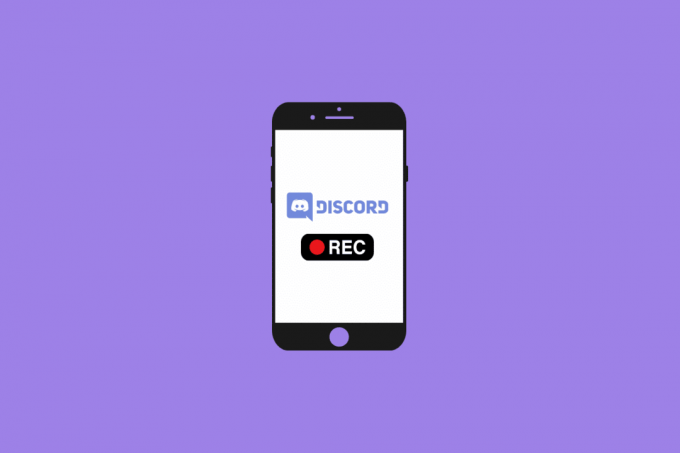
İçindekiler
- Discord Mobile'da Kayıt Nasıl Görüntülenir
- Discord Ekran Kaydına İzin Veriyor mu?
- Discord'da Görüntülü ve Sesli Görüşmeleri Kaydetme Nedenleri Nelerdir?
- Discord Mobile'da Kayıt Nasıl Görüntülenir?
- Discord Mobile'da Nasıl Kayıt Yapılır?
- Craig Bot nedir?
- Craig Bot kullanarak Discord Mobile'da Ses Nasıl Kaydedilir?
Discord Mobile'da Kayıt Nasıl Görüntülenir
Discord mobilde kaydın nasıl görüntüleneceğini açıklayan adımları daha iyi anlamak için faydalı resimlerle ayrıntılı olarak bulmak için okumaya devam edin.
Discord Ekran Kaydına İzin Veriyor mu?
HAYIR. Ne yazık ki, Discord'da ekran kaydına izin veren yerleşik bir özellik yok. Ancak yine de üçüncü taraf yazılımları kullanarak ekranınızı kaydedebilirsiniz. Discord mobil cihazında kaydı sesli olarak nasıl görüntüleyeceğiniz hakkındaki makalede daha fazlasını göreceksiniz.
Discord'da Görüntülü ve Sesli Görüşmeleri Kaydetme Nedenleri Nelerdir?
Discord'da sesli ve görüntülü aramaları kaydetmek, işle ilgili konuşmaların yanı sıra arkadaşlar ve aile ile bağlantıda kalmanın giderek daha popüler bir yolu haline geliyor. Bunu yapmak isteyebileceğiniz birçok neden var aramaları kaydet Discord'da:
- Önemli konuşmaların kaydını tutmak için: Özellikle bir grup ortamındaysa, uzun bir sohbetin tüm ayrıntılarını hatırlamak genellikle zordur.
- Anıları yakalamak için: Discord'un en güzel yanlarından biri, arkadaşlarınız ve ailenizle eğlenceli sohbetler yapmanıza olanak sağlamasıdır.
- İşle ilgili konuşmaları belgelemek için: Uzaktan çalışma çağında, yapılan tüm konuşmaları ve alınan kararları takip etmek genellikle zordur.
- içerik üretmek: Discord'da aramaları kaydetmek, podcast'ler, röportajlar ve vlog'lar gibi içerikler üretmenin de harika bir yolu olabilir. Discord'da konuşmaları kaydederek çok çeşitli ses ve video içeriğini hızlı ve kolay bir şekilde yakalayabilirsiniz.
Ayrıca Oku: Discord için En İyi 15 Ses Tahtası
Discord Mobile'da Kayıt Nasıl Görüntülenir?
Discord mobilde ekran kaydı yapabilirsiniz. telefon ekran kaydı dahili özelliği. Bunu Android ve iPhone'da nasıl yapabileceğinizi görelim.
Seçenek I: Android Telefonda
Not: O zamandan beri Android akıllı telefonlar aynı Ayarlar seçeneklerine sahip değildirler, üreticiden üreticiye değişirler. Bu nedenle, cihazınızda herhangi bir değişiklik yapmadan önce doğru ayarları yaptığınızdan emin olun. Bu adımlar üzerinde gerçekleştirilen Redmi Not 5 (MIUI 11), aşağıdaki resimlerde gösterildiği gibi.
1. Aç Anlaşmazlık Android telefonunuzdaki uygulama.
2. Başlangıç veya Katılmak the istenen çağrı Discord'da.

3. Şimdi, çıkış Anlaşmazlık uygulamasını açın ve Ekran kaydedicisi uygulama.
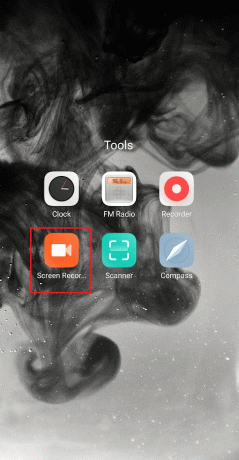
4. üzerine dokunun Ayarlar dişli simgesi sağ üst köşeden.
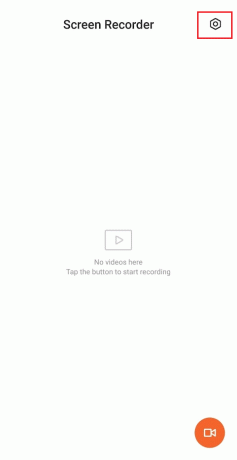
5. Ardından, üzerine dokunun Ses kaynağı.

6. seçin mikrofon seçenek.
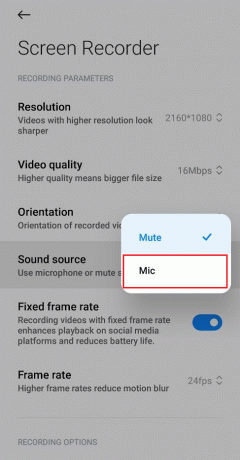
7. Dönmek Ekran kaydedicisi uygulama ana ekranına dokunun ve üzerine dokunun. Ekran Kaydı simgesi sağ alt köşeden.
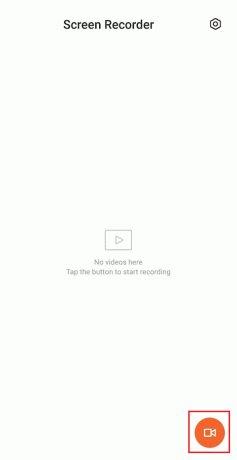
8. Ardından, üzerine dokunun Başlangıç Kaydı başlatmak için

9. Kaydı bitirdikten sonra, üzerine dokunun. Durdurma simgesi Ekran kaydını durdurmak için sağ alt köşeden

10 Şuraya geri gidin: Ekran kaydedicisi uygulamasına dokunun ve kaydedilen kayıt oynamak için
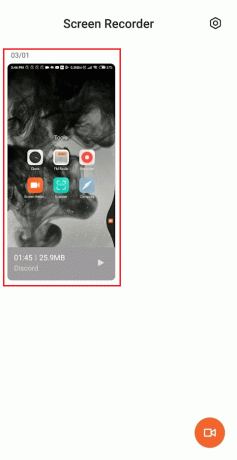
Ayrıca Oku: Windows 10'da Xbox Game Bar Ekran Kaydı Nasıl Etkinleştirilir
Seçenek II: iPhone'da
1. Başlat Anlaşmazlık iPhone'unuzdaki uygulama.
2. Başlangıç veya Katılmak İstenen Anlaşmazlık çağrısı.
3. çıkış Anlaşmazlık arama sırasında uygulama ve erişim Kontrol Merkezi iPhone ana ekranından yukarı kaydırarak.
4. Ardından, ekran kaydı simgesi.
5. Daha sonra, aç the Mikrofon seçenek. Bu seçeneği açtıktan sonra, Mikrofon Açık.
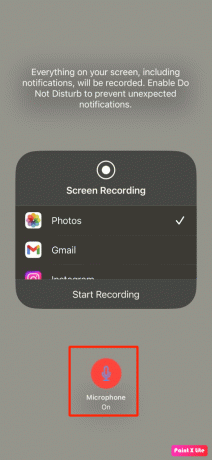
6. Üç saniye sonra iPhone'unuz başlayacaktı kayıt dahil olmak üzere ekranınızda görüntülenenler ses. O zamana kadar geri dönmek için aşağı kaydırın. Arama.
7. Geri vermek Kontrol Merkezi çağrı sonlandırıldıktan sonra üzerine dokunun ve Ekran Kaydı simgesi Kaydı sonlandırmak için

8. Ardından, kaydı içinde bulabilirsiniz. Fotoğraflar uygulaması > Albümler > Ekran Kaydı iPhone'unuzda.
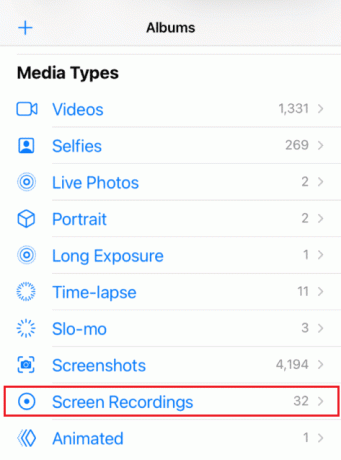
Discord Mobile'da Nasıl Kayıt Yapılır?
okuyun ve takip edin yukarıda belirtilen adımlar Discord mobil uygulamasında kayıt yapmayı öğrenmek için.
Craig Bot nedir?
Craig bir Discord botu kullanıcıların ses kanallarını ücretsiz olarak kaydetmelerine olanak tanır. Her kullanıcı ayrı bir ses parçası olarak kaydedilir, bu da belirli kullanıcıları kaydedilen sesten düzenlemeyi veya kaldırmayı çok daha kolaylaştırır. Craig ayrıca aynı anda birden çok parçayı kaydederek kullanıcıların aynı anda birden çok konuşmayı kaydetmesine olanak tanır. Craig ayrıca belirli kullanıcılardan gelen sesleri kaydetmek için de kullanılabilir, bu da kullanıcıların belirli konuşmalara odaklanmasını sağlar ve kayıt yönetimini kolaylaştırır.

Ayrıca Oku: Android için En İyi 14 Çağrı Kayıt Uygulaması
Craig Bot kullanarak Discord Mobile'da Ses Nasıl Kaydedilir?
Craig botunu kullanarak Discord mobilde sesli ekran kaydının nasıl yapıldığını öğrenebilirsiniz. Aynı için aşağıda belirtilen adımları izleyin:
1. Başlat Anlaşmazlık uygulama ve Lgiriş yap hesabınıza.
2. Üzerine dokunun sunucunuz sol panelden.
3. Şimdi şuraya gidin: Craig bot'un resmi web sitesi herhangi bir mobil web tarayıcısında.
Not: Craig bot sunucunuzda otururken, Discord'da kişisel bir sunucu oluşturduğunuzdan emin olun. Bundan sonra, sunucuyu farklı kişilerin sesli sohbetlerini kaydetmeye davet edebilirsiniz. sohbet odaları birkaç basit komut kullanarak.
4. Üzerine dokunun CRAIG'İ DİSCORD SUNUCUSUNUZA DAVET EDİN gösterildiği gibi ekrandan
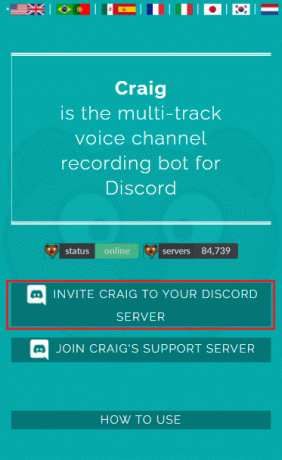
5. Tekrar, giriş yapmak senin için anlaşmazlık hesabı.
6. Seç istenen sunucu oluşturduğunuz SUNUCUYA EKLE bölüm.
7. Üzerine dokunun Yetki vermek, aşağıda gösterildiği gibi.
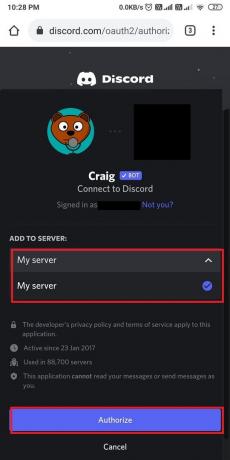
8. Tamamla güvenlik kodu testi yetkilendirme için.
9. Sonraki, şuraya git: Anlaşmazlık ve şuraya git: sunucunuz.
10. Belirten mesajı göreceksiniz Craig sunucu ekranınızda partiye katıldı. Tip craig:, katıl sesli sohbeti kaydetmeye başlamak için
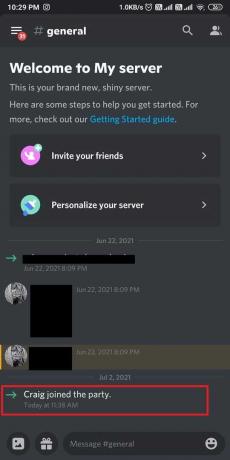
11. Alternatif olarak, ses kaydı için birden çok kanalı da kaydedebilirsiniz. Örneğin, kaydetmek istiyorsanız genel kanal, ardından yazın craig:, generale katıl.
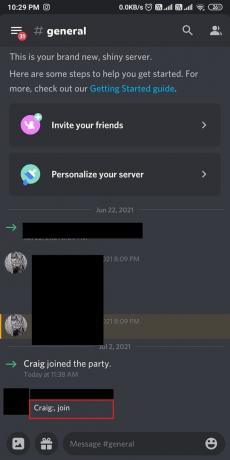
12. Sesli sohbeti sunucunuza başarıyla kaydettikten sonra şunu yazın: craig:, bırakın (kanalın adı) Kaydı durdurmak için
13. Son olarak, bir alacaksınız indirmekbağlantı kaydedilen ses dosyalarını indirmek için.
14. Bu dosyaları indirin ve kaydedin .aac veya .flac biçimleri.
Ayrıca Oku: PC için En İyi 16 Ücretsiz Ekran Kaydedici
Sıkça Sorulan Sorular (SSS)
S1. Discord'da ekran kaydını görüntülerseniz ne olur?
Cevap. Discord'da bir ekran paylaşımı kaydederseniz, kayıt bilgisayarınızda yerel olarak depolanır. Ardından kaydı sunucunuzun diğer üyeleriyle paylaşabilir veya bir bulut depolama hizmetine veya diğer paylaşım platformlarına yükleyebilirsiniz.
S2. Bir görüntülü aramayı ekrana kaydettiğinizde Discord bildirimde bulunur mu?
Cevap. HAYIR, Discord, birisi bir video görüşmesinin ekranını kaydederken kullanıcıları bilgilendirmez.
S3. Bir Discord aramasını sesli olarak ekran kaydı yapabilir misiniz?
Cevap. Evet, bir Discord aramasını sesli olarak ekran kaydı yapabilirsiniz. Kullandığınız platforma bağlı olarak bunu yapmanın birkaç yolu vardır.
S4. Ekran kaydı algılanabilir mi?
Cevap. Genel olarak konuşursak, ekran kaydı tespit edilemez. Ancak, bazı uygulamalarda ekran kaydının yapıldığını algılayabilen yerleşik özellikler olabilir.
S5. Discord'da kaydı görüntülediğimde neden ses yok?
Cevap. Discord'da ekran kaydı yaptığınızda ses gelmemesinin birkaç nedeni olabilir. Bunun en önemli nedeni, eğer ses yakalama uzantısı yüklü değil Ses ve Video ayarlarınızda.
Tavsiye edilen:
- Obsidyen'de Notlar Nasıl Bağlanır?
- Android'de Ekran Görüntüleri Nereye Kaydedilir?
- Zoom, Başkalarının Farkında Olmadan Ekran Kaydını Tespit Edebilir mi?
- Discord Sesi Nasıl Kaydedilir?
Discord ekran kaydı, önemli konuşmaları hatırlamanın veya önemli çalışma oturumlarını daha sonra gözden geçirmenin harika bir yolu olabilir. Discord'un ekran kaydetmeye izin verip vermediğini anlamanıza yardımcı olabildiğimizi umuyoruz. Discord mobilde kayıt nasıl görüntülenir?. Makale yapmamızı istediğiniz diğer konularla ilgili soru ve önerilerinizi bize iletebilirsiniz. Bunları bilmemiz için aşağıdaki yorumlar bölümüne bırakın.

Pete Mitchell
Pete, TechCult'ta kıdemli bir personel yazarıdır. Pete, teknolojiyle ilgili her şeyi sever ve aynı zamanda özünde hevesli bir Kendin Yapçıdır. İnternette nasıl yapılır, özellikler ve teknoloji kılavuzları yazma konusunda on yıllık bir deneyime sahiptir.



